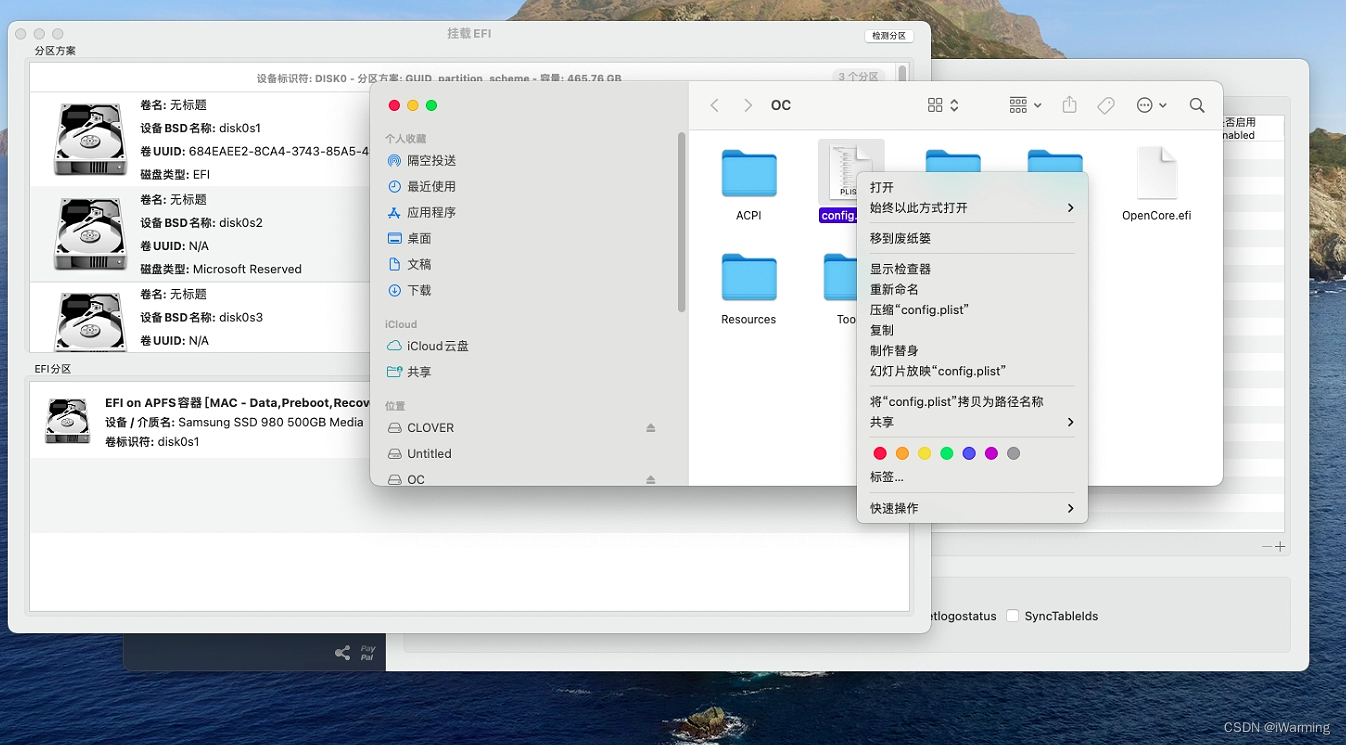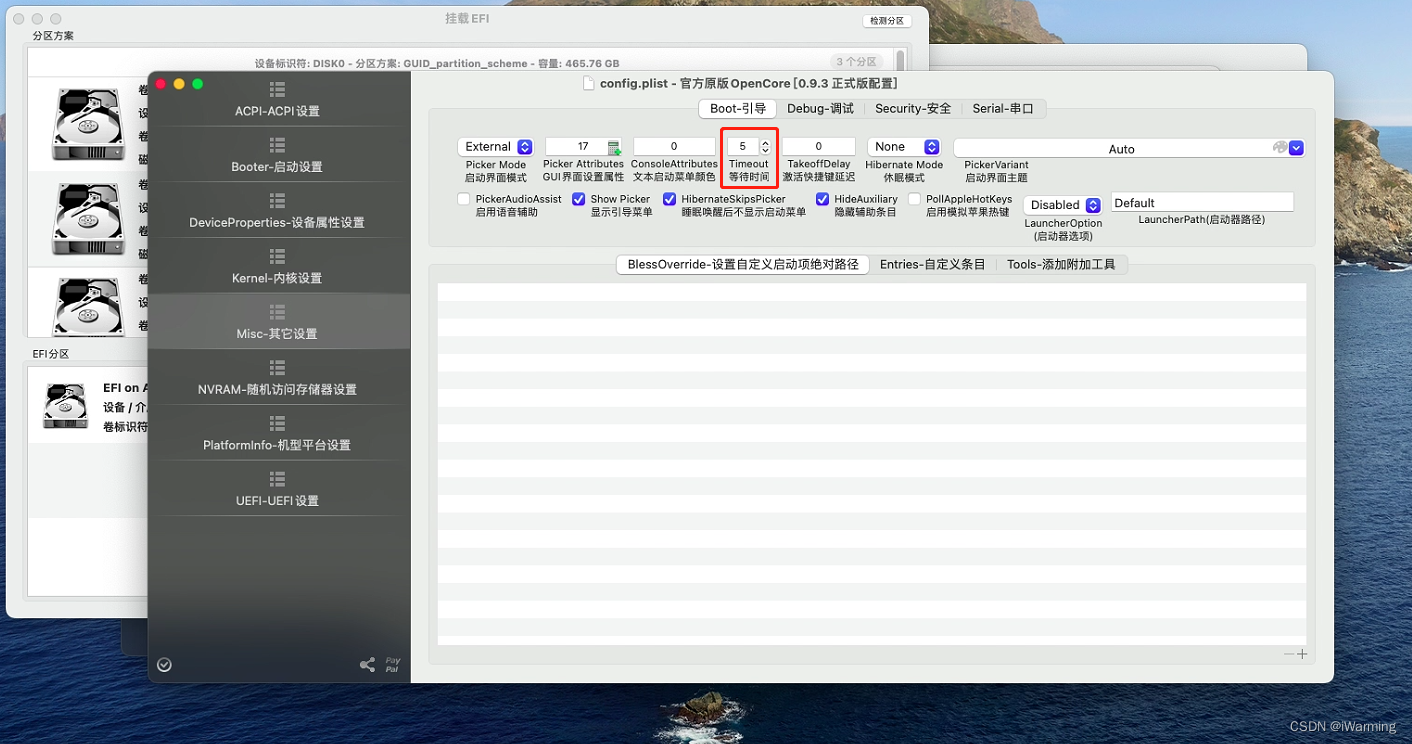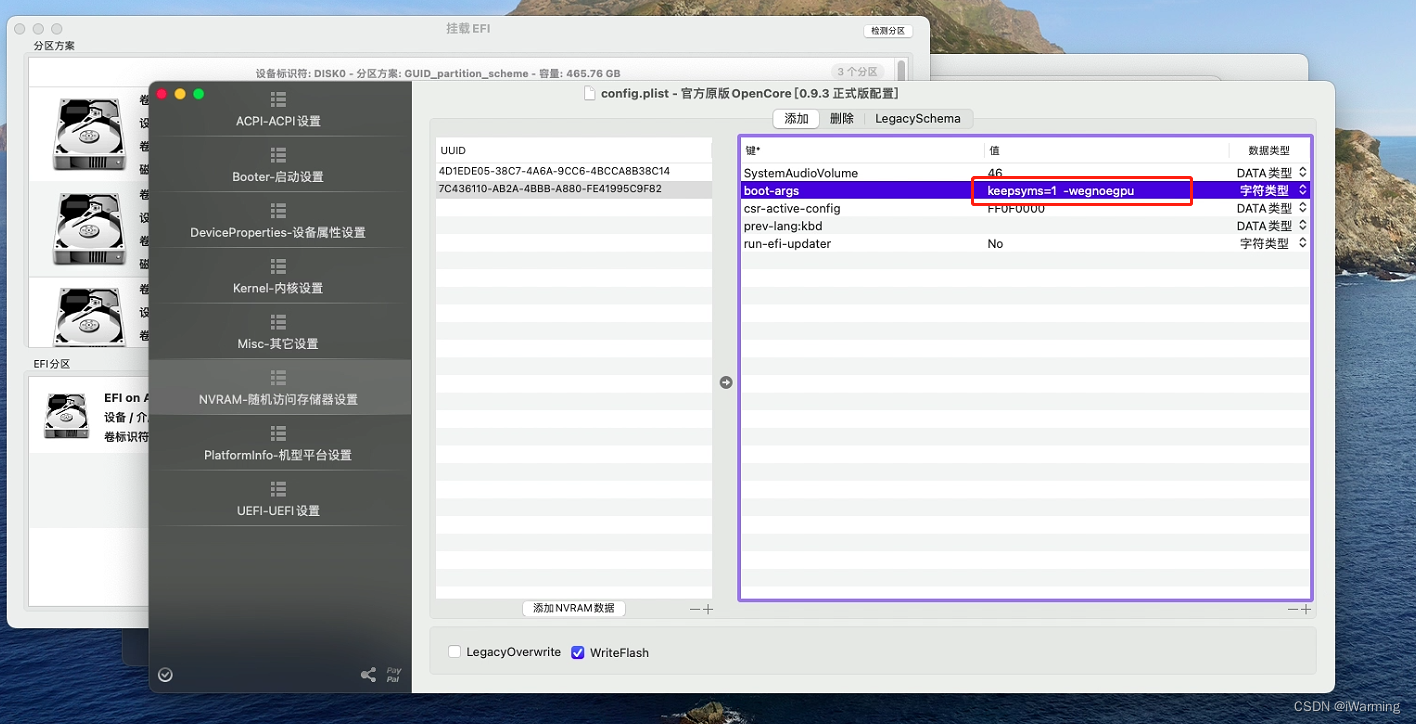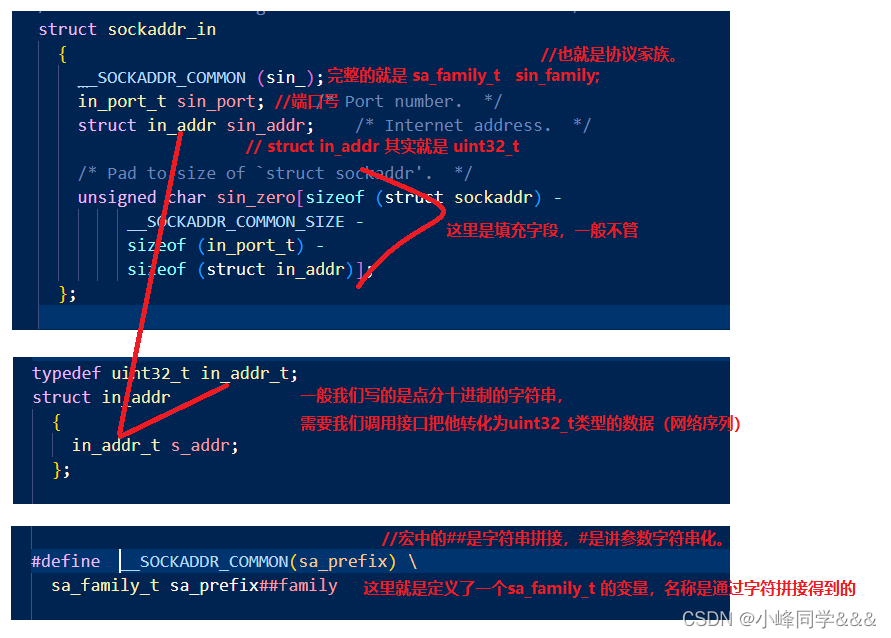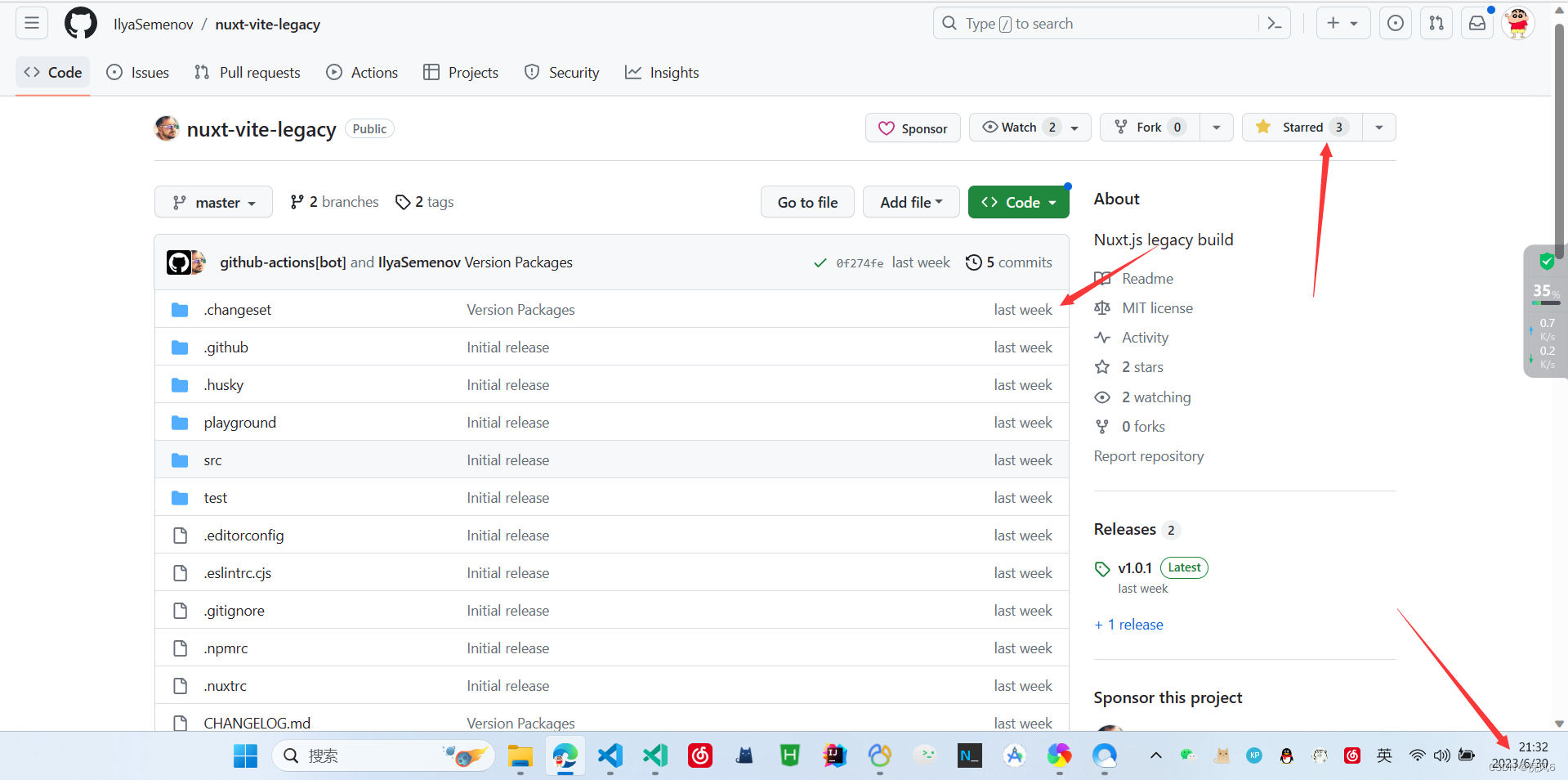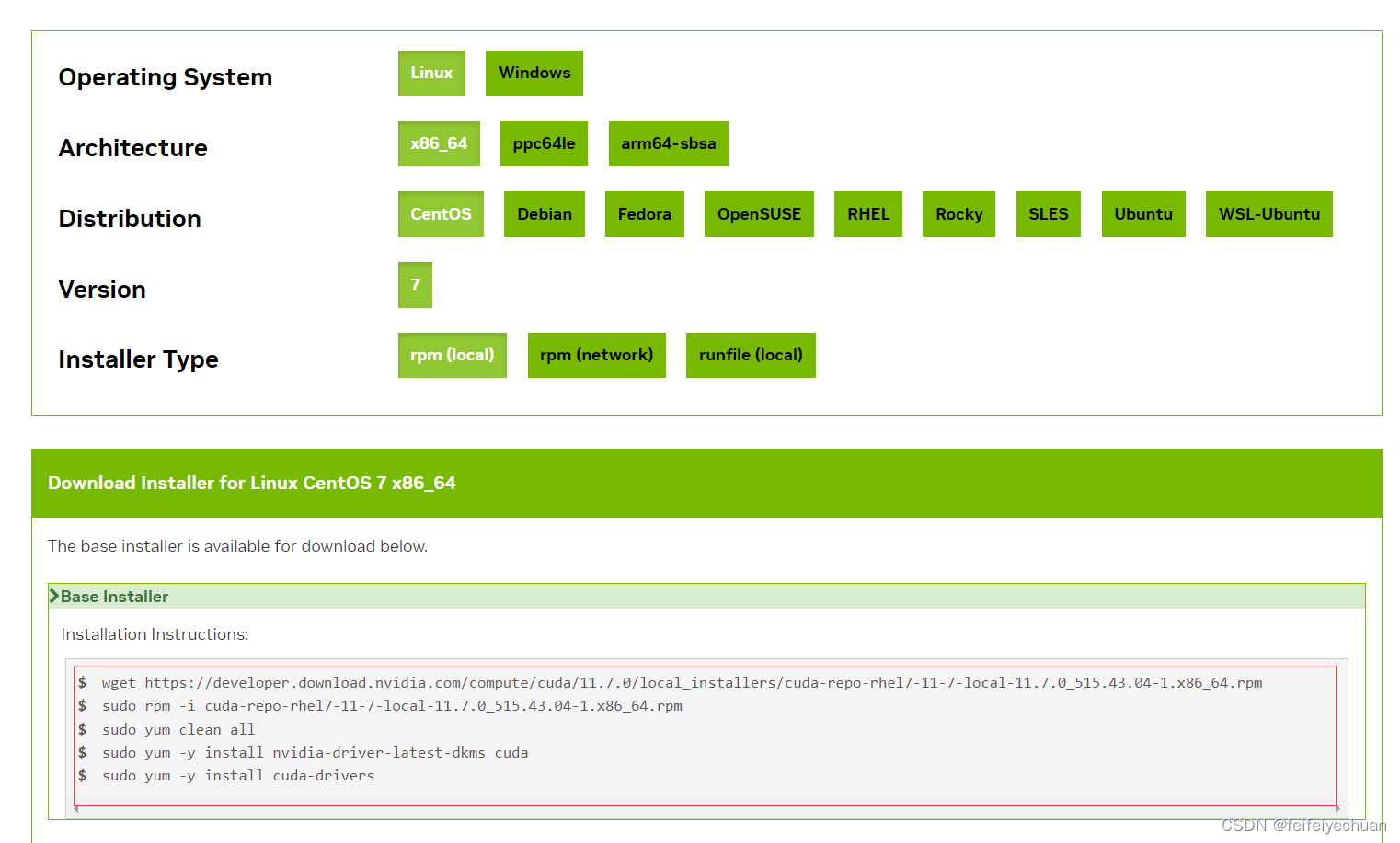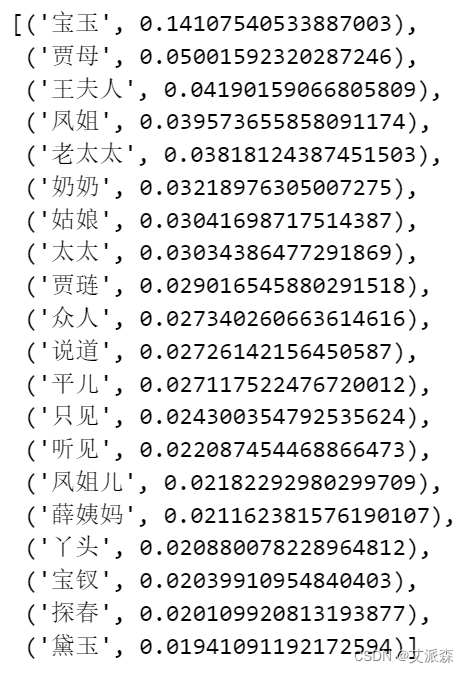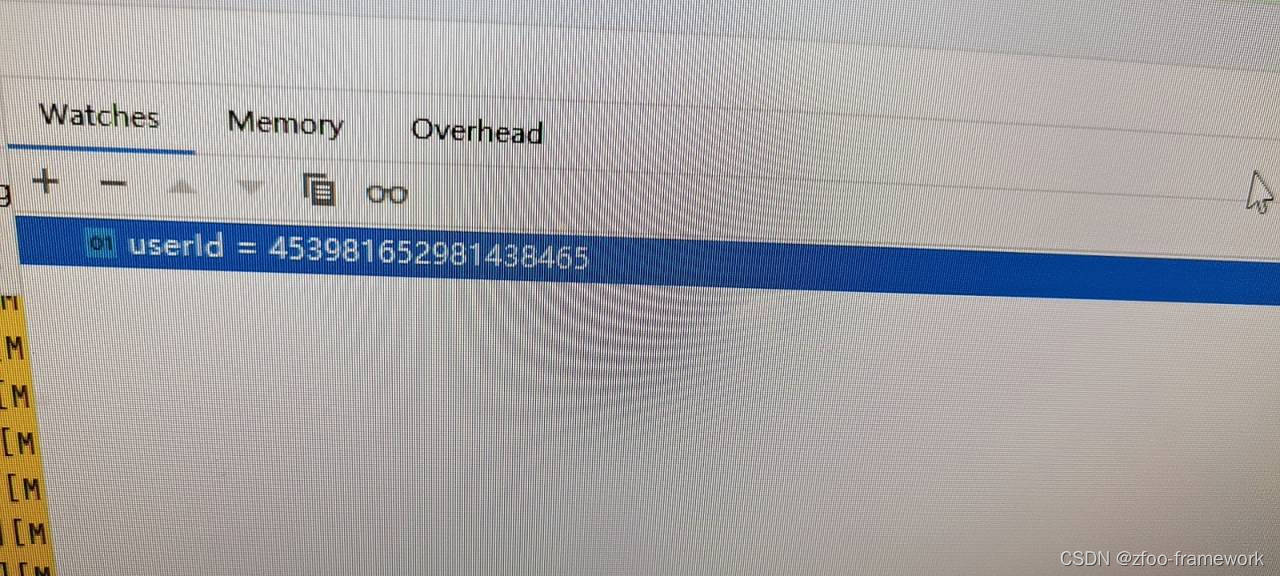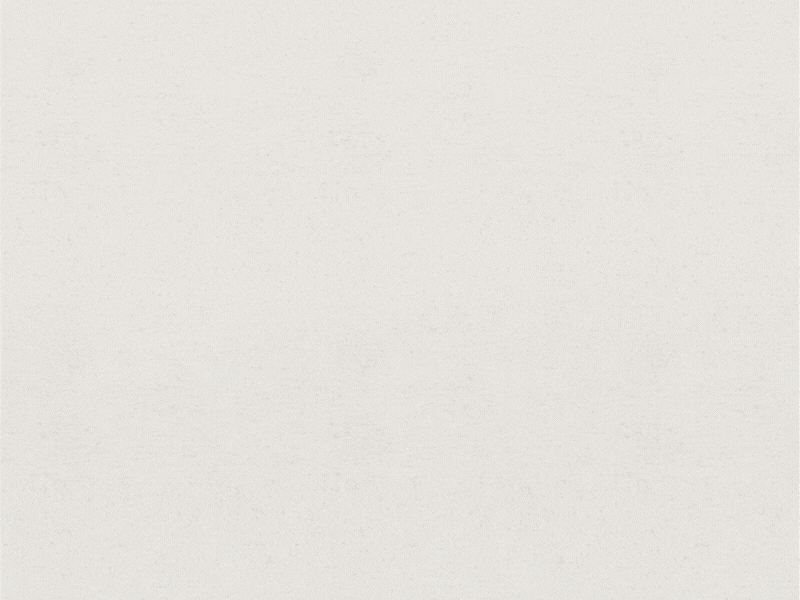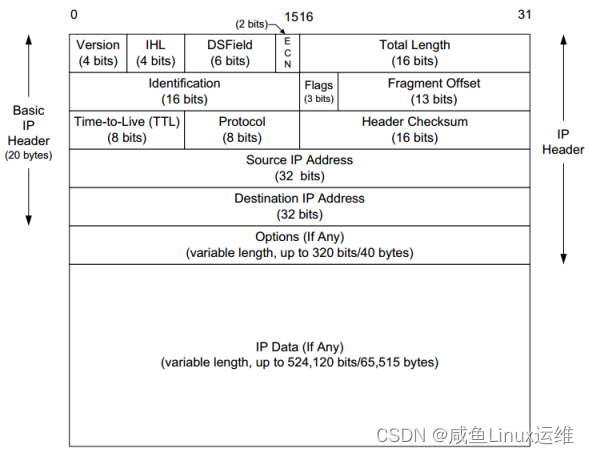HUAWEI MateBook D 2018 黑苹果系统的安装
- HUAWEI MateBook D 2018版,配置列表如下:
- 安装Monterey 12.6.5流程
- 1. 打开balenaEtcher,选择好系统镜像和U盘,将镜像刻录到U盘中,点击Flash等待刻录完成;
- 2. 使用DiskGenius将下载好的EFI文件替换到OC引导的EFI分区,直接删除OC里面的EFI文件,将下载好的EFI文件解压后复制进去;
- 3. 将U盘插入电脑,重新开机后按F12进入引导启动选择U盘1选项,进入OC引导安装界面;
- 4. 选择Install MacOS Monterey选项进入安装Mac界面,先用磁盘工具格式化磁盘为APFS格式,再使用系统安装,选择格式化好的磁盘,安装完成后会自动重启,先不用拔掉U盘;
- 5. 等待重启后会进入引导启动界面,选择安装Monterey,这一步可能会重启,没安装完成也会重启,重启后依然选择同一选项,安装完成后会进入mac OS欢迎界面,这才是安装完成;
- 6. 安装完成后进入系统,根据提示设置账号密码;
- 7. 使用OpenCore Configurator配置工具,挂载EFI,将U盘上的EFI复制到硬盘上;
- 8. 可以修改启动参数,将参数设置为多少,开机等待就是多少秒,将以下参数删除-v,即为开机不会出现跑代码界面。
HUAWEI MateBook D 2018版,配置列表如下:
| 硬件 | 型号 |
|---|---|
| 集成显卡 | Intel® UHD Graphics 620 |
| 独立显卡 | NVIDIA GeForce MX150 |
| 内存 | 海力士 DDR4 2400MHz 8GB * 2 |
| 处理器 | Intel 酷睿i5 8250U |
| 固态硬盘 | 三星980 500GB |
| 机械硬盘 | 希捷 酷鱼1TB |
| 无线网卡 | Intel Wireless-AC 8265 |
| 键盘 | PS2无背光 |
| 触控板 | ELAN2202 |
| 显示器 | 15.6英寸IPS非触摸式雾面屏,分辨率1920×1080像素 |
安装Monterey 12.6.5流程
需要的系统镜像:系统镜像
要替换的EFI驱动:自行寻找
需要使用的软件:Windwos:balenaEtcher DiskGenius MaoOS:OpenCore Configurator,有空上传,可以自行寻找
1. 打开balenaEtcher,选择好系统镜像和U盘,将镜像刻录到U盘中,点击Flash等待刻录完成;
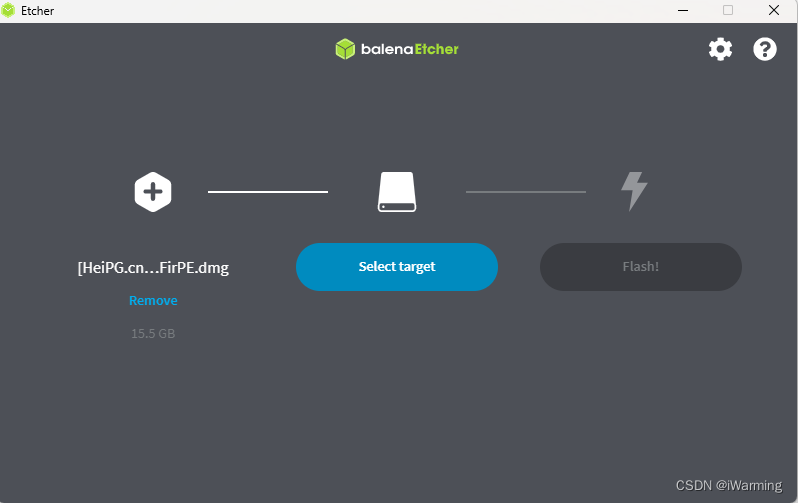
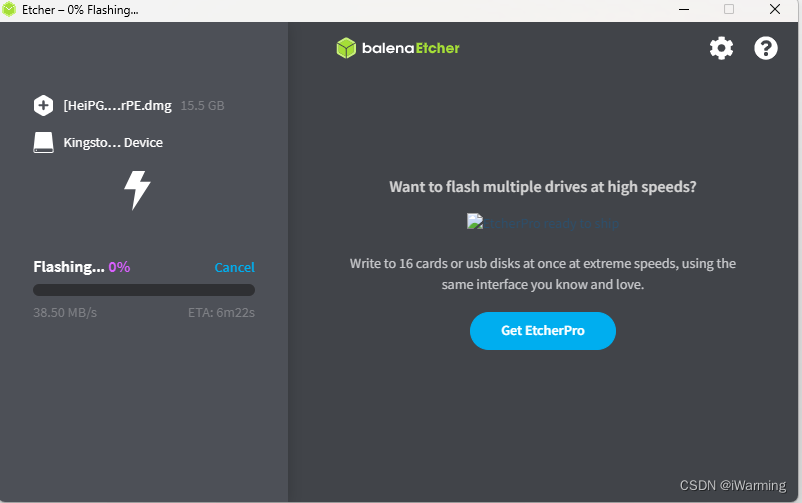
2. 使用DiskGenius将下载好的EFI文件替换到OC引导的EFI分区,直接删除OC里面的EFI文件,将下载好的EFI文件解压后复制进去;
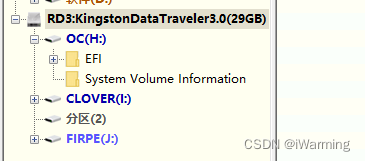
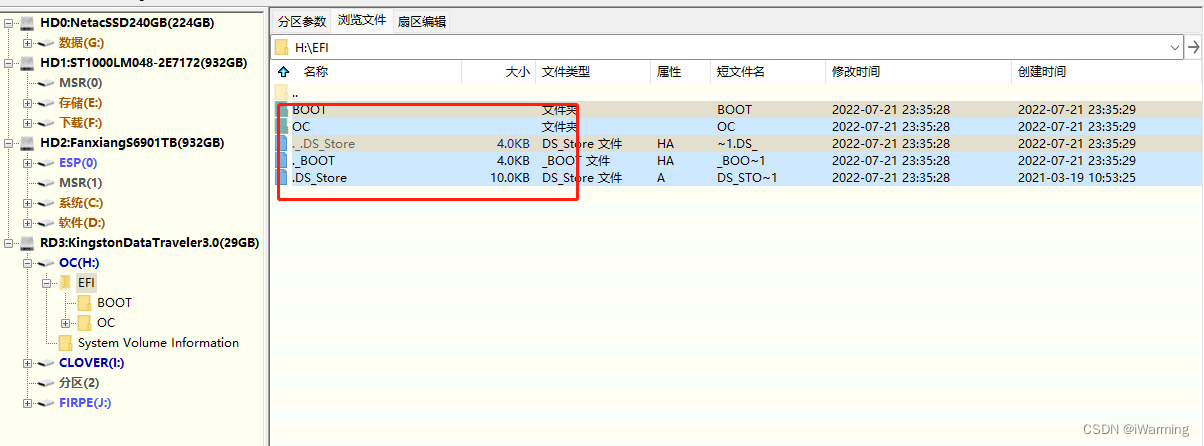
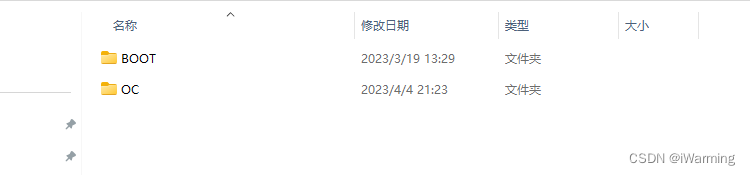
3. 将U盘插入电脑,重新开机后按F12进入引导启动选择U盘1选项,进入OC引导安装界面;
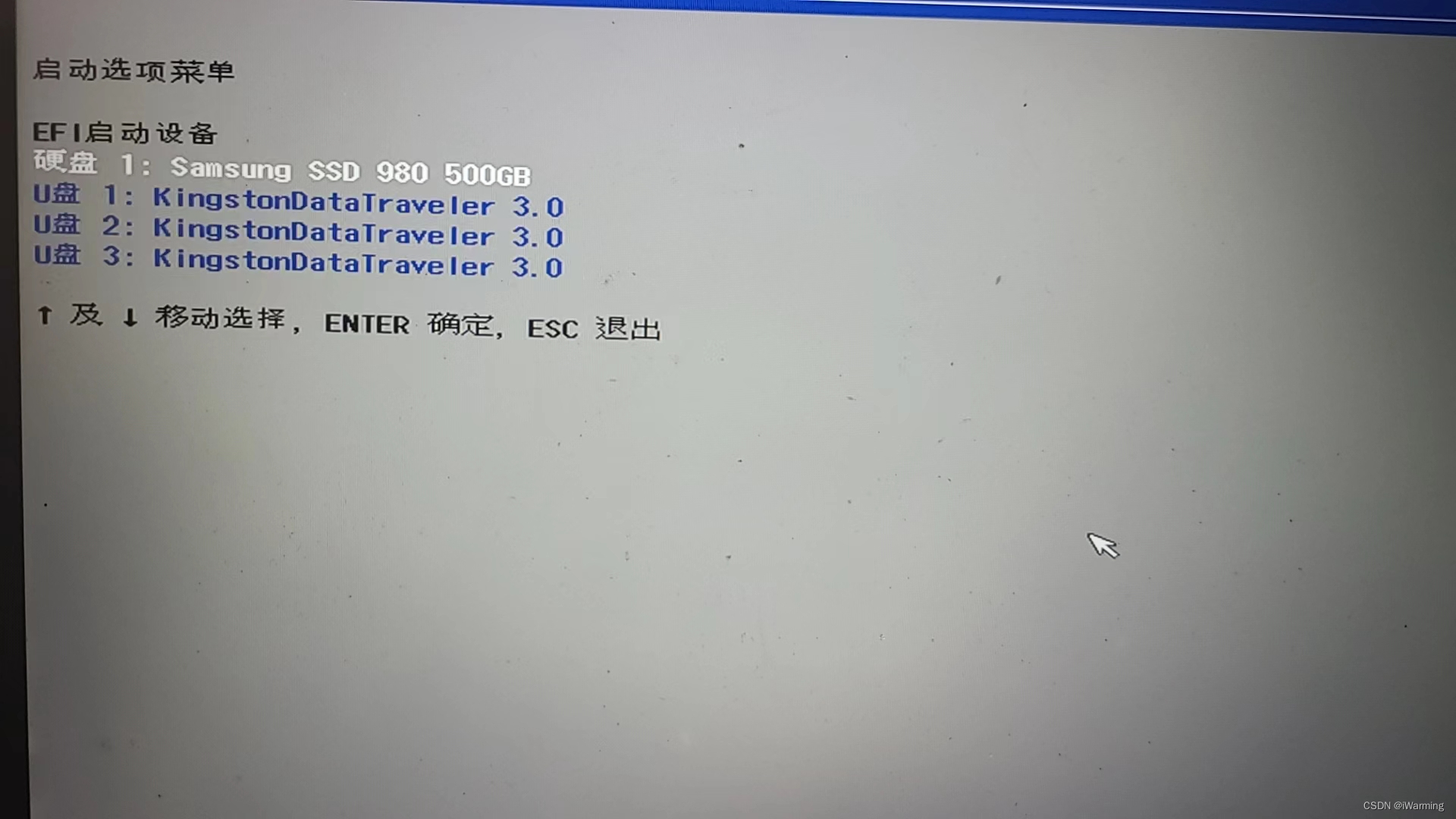
4. 选择Install MacOS Monterey选项进入安装Mac界面,先用磁盘工具格式化磁盘为APFS格式,再使用系统安装,选择格式化好的磁盘,安装完成后会自动重启,先不用拔掉U盘;
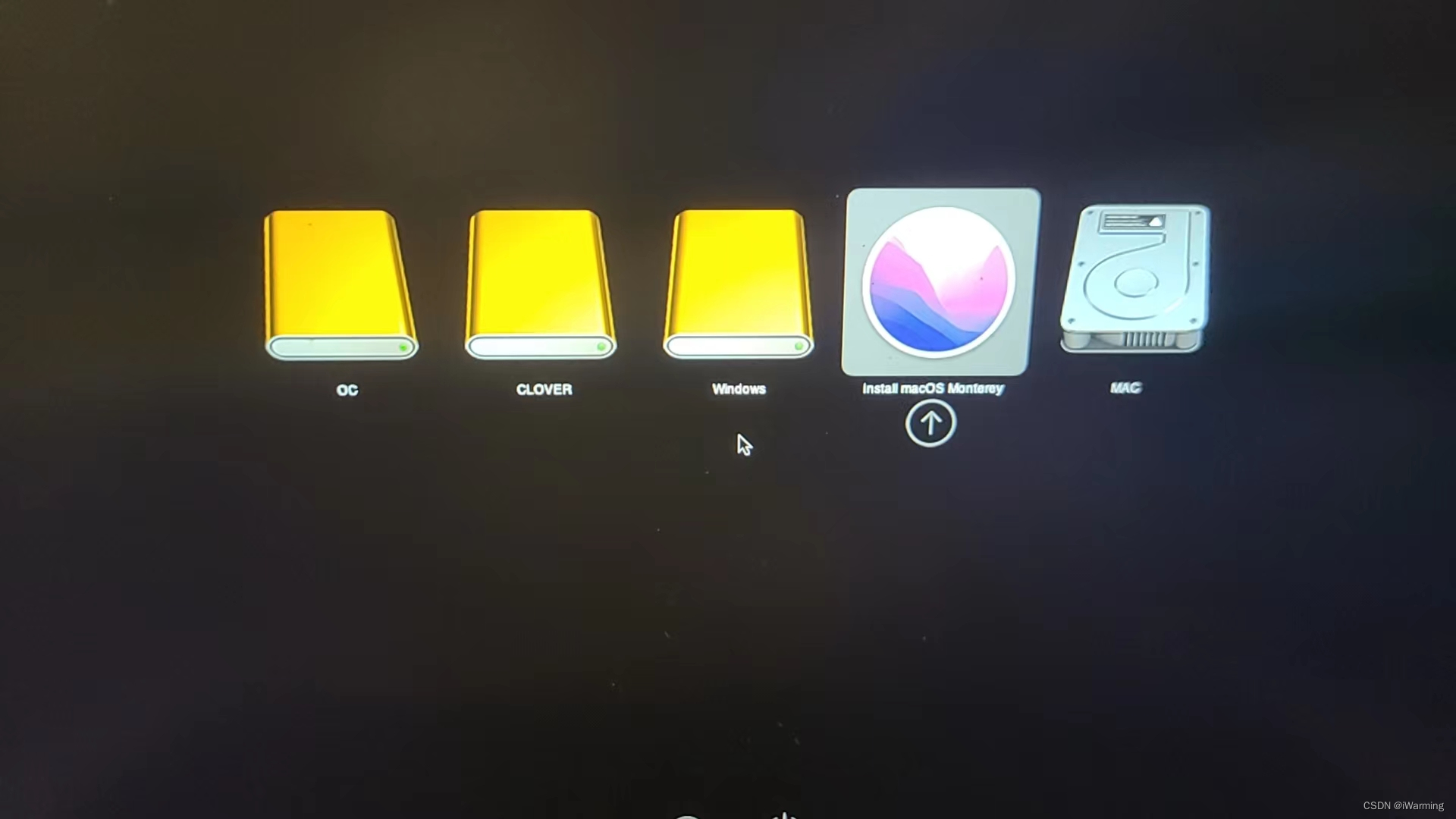
5. 等待重启后会进入引导启动界面,选择安装Monterey,这一步可能会重启,没安装完成也会重启,重启后依然选择同一选项,安装完成后会进入mac OS欢迎界面,这才是安装完成;
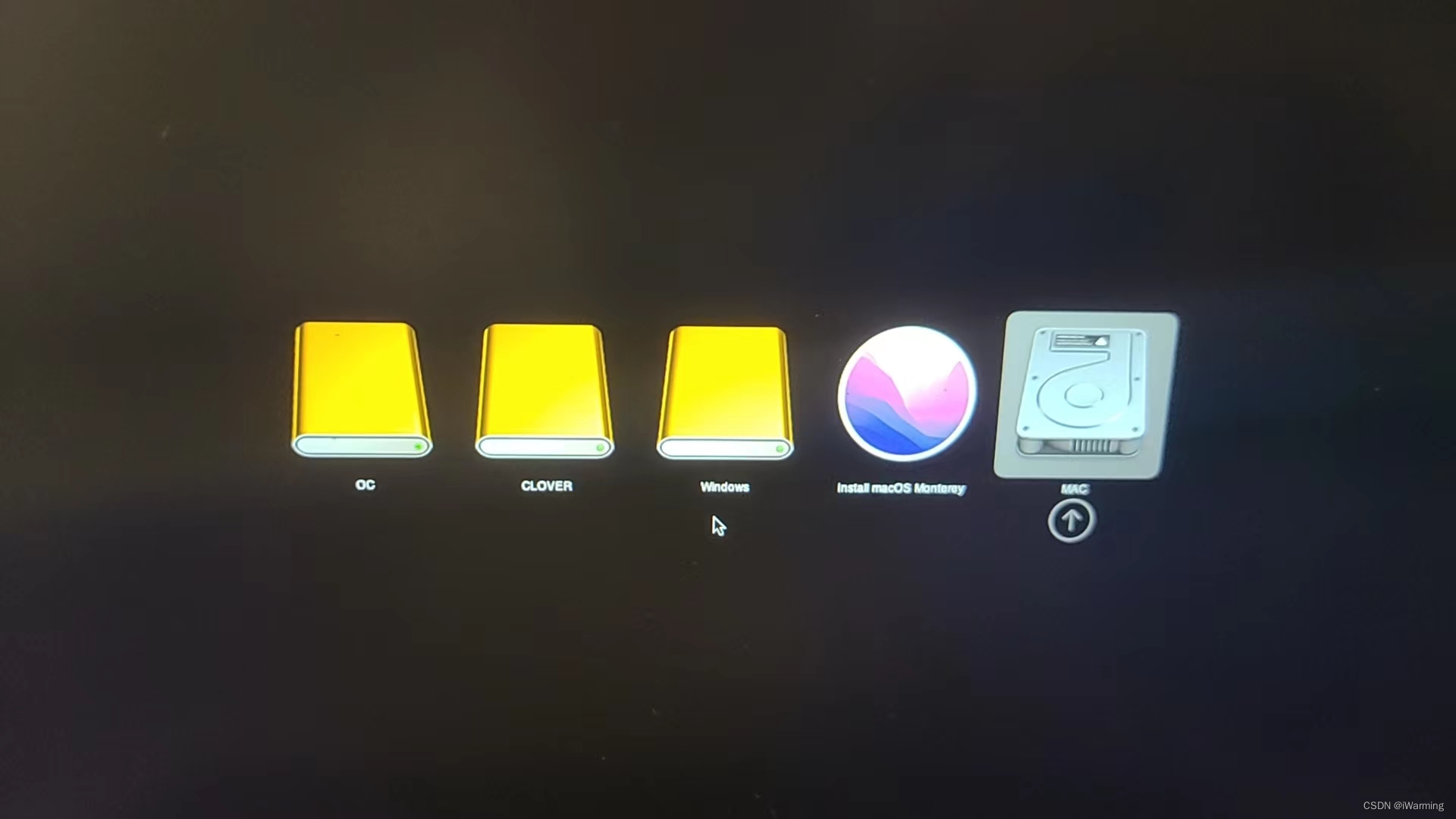
6. 安装完成后进入系统,根据提示设置账号密码;
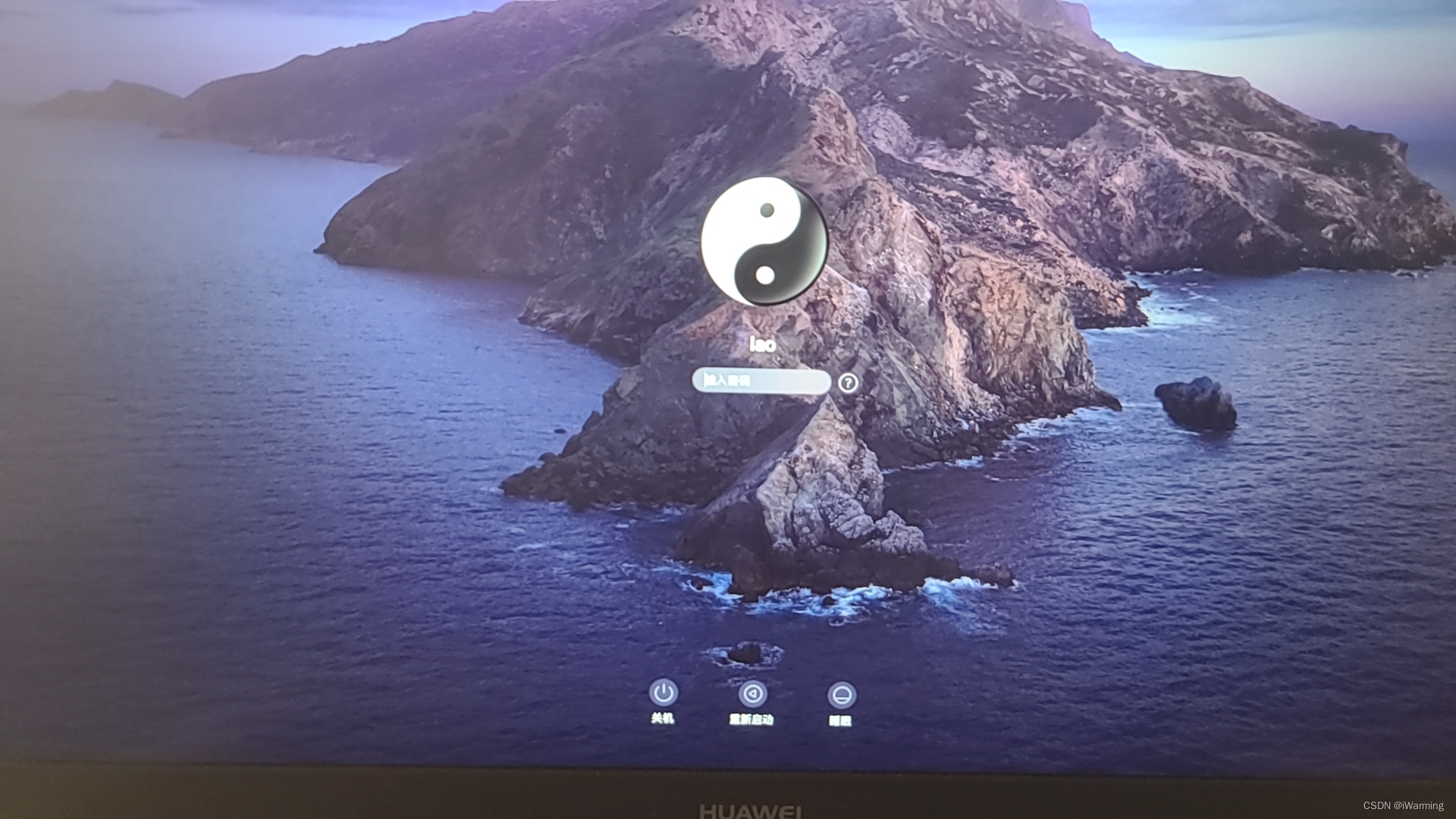
7. 使用OpenCore Configurator配置工具,挂载EFI,将U盘上的EFI复制到硬盘上;

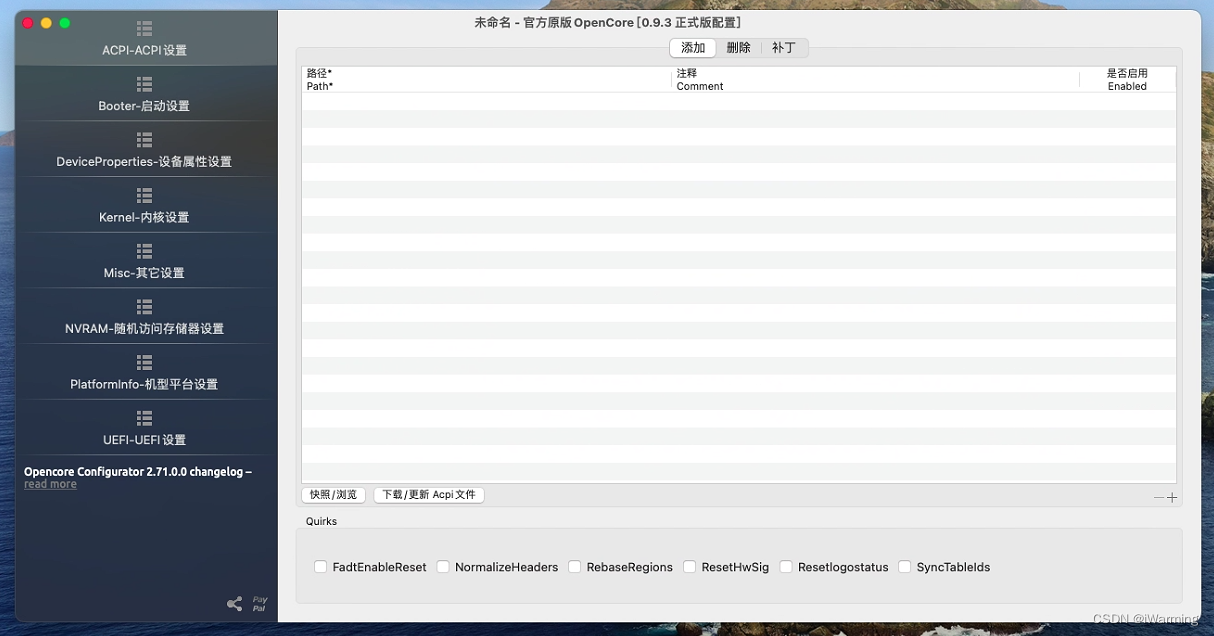
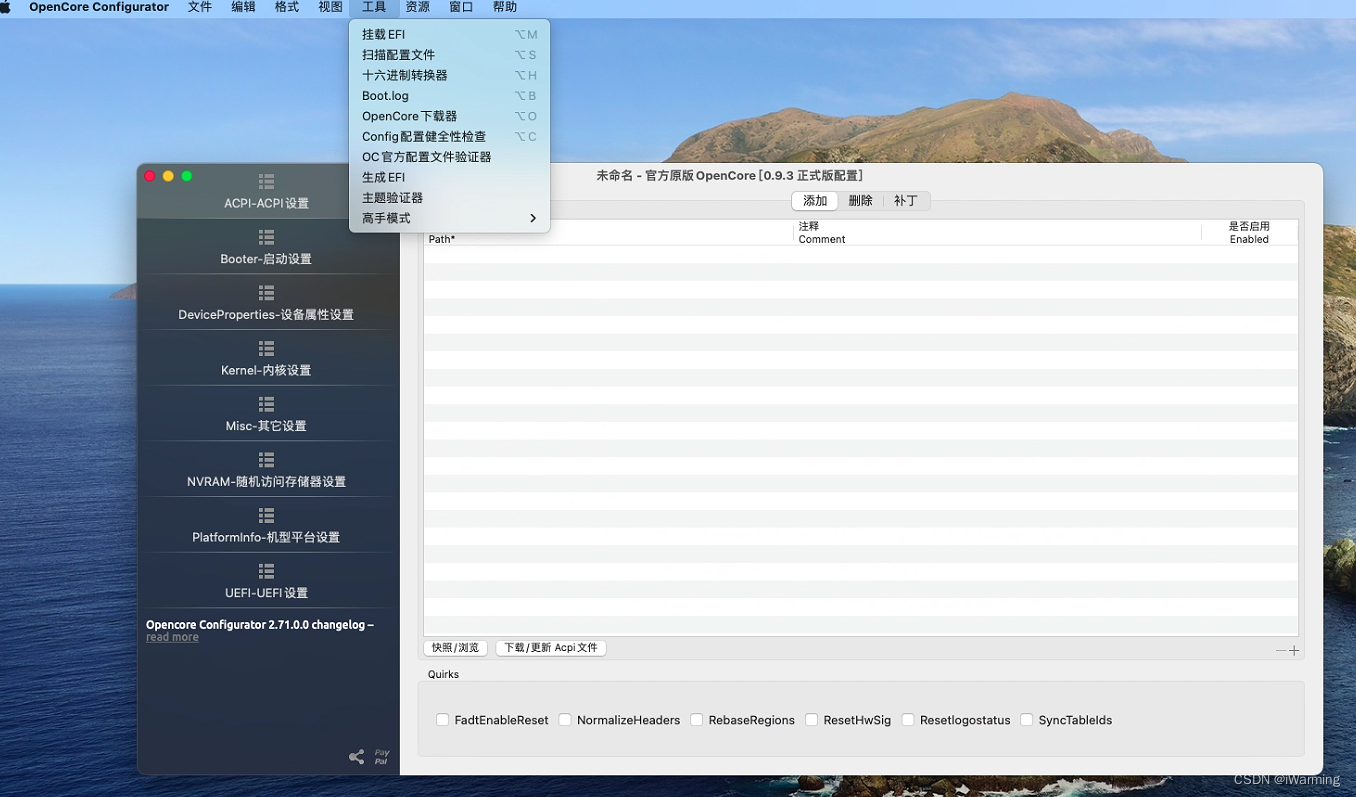
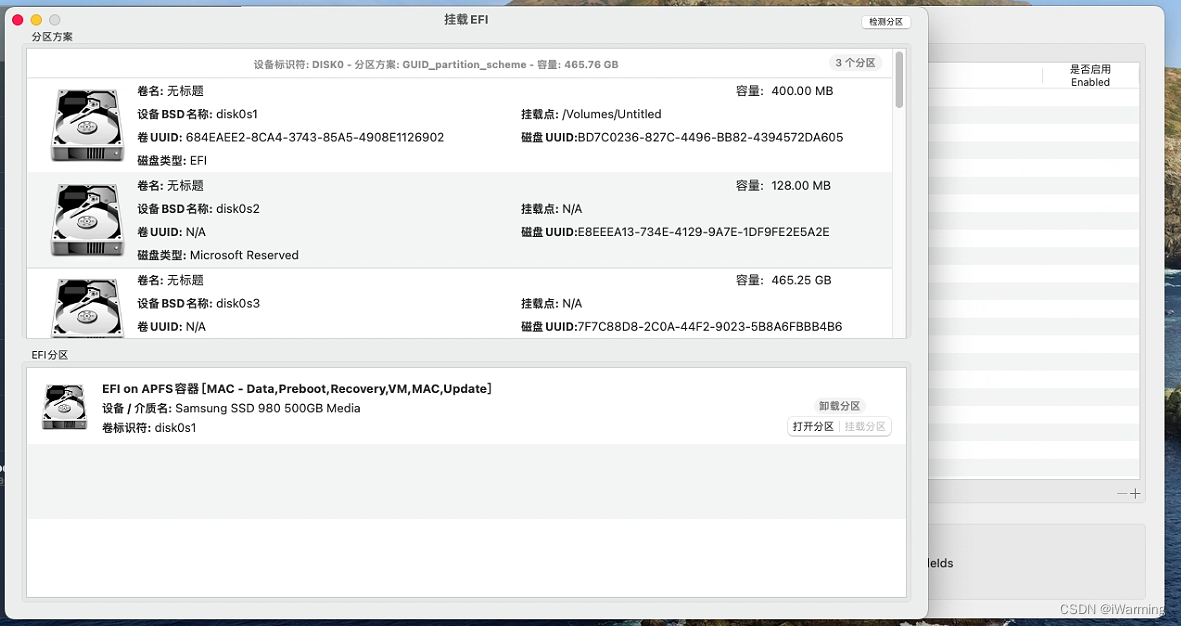
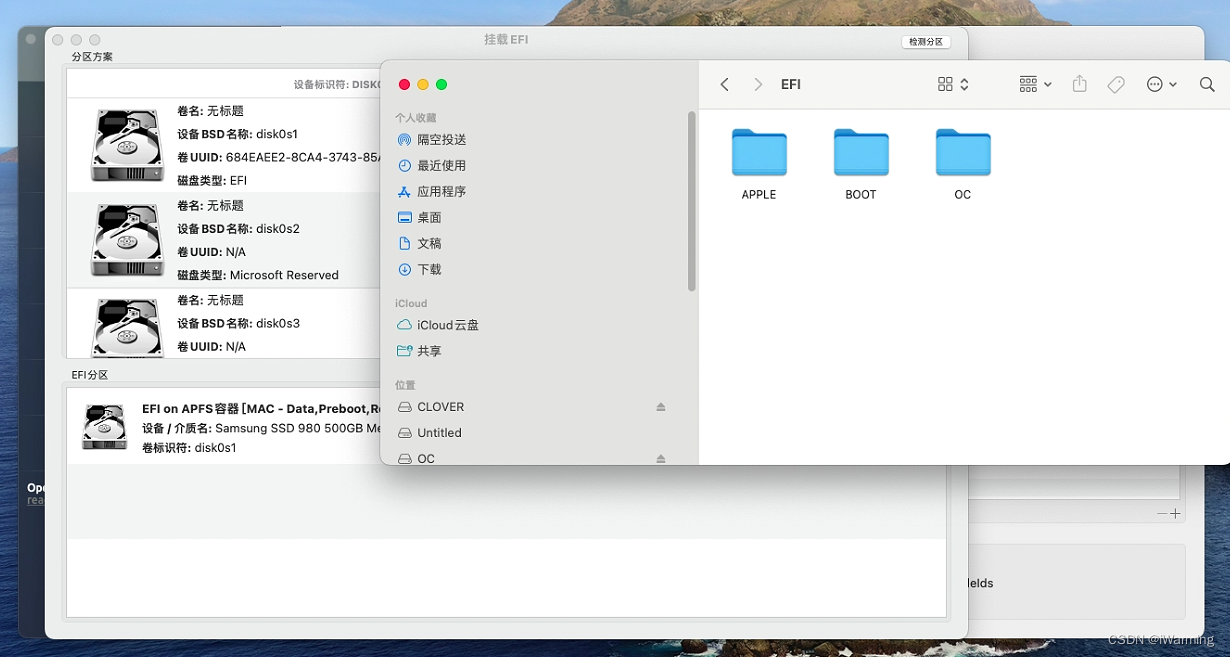
8. 可以修改启动参数,将参数设置为多少,开机等待就是多少秒,将以下参数删除-v,即为开机不会出现跑代码界面。